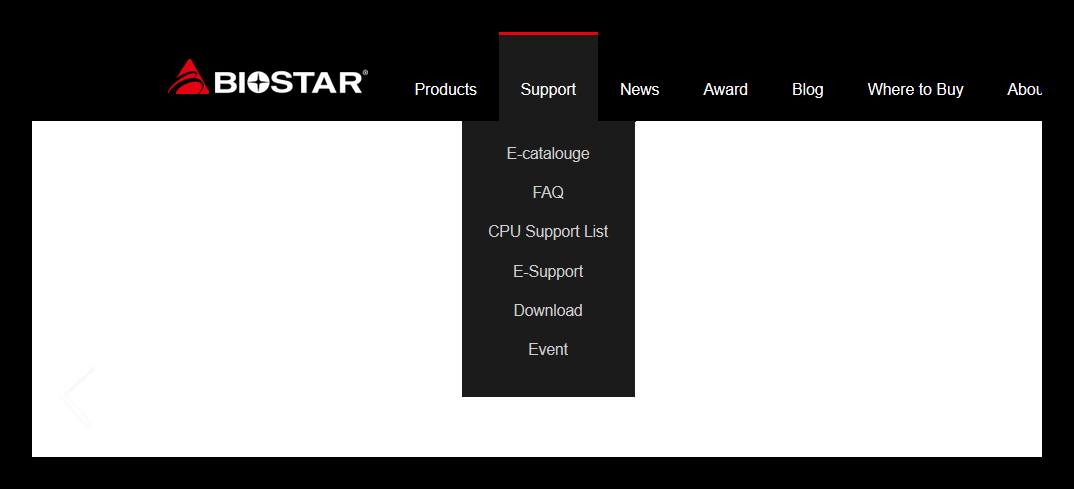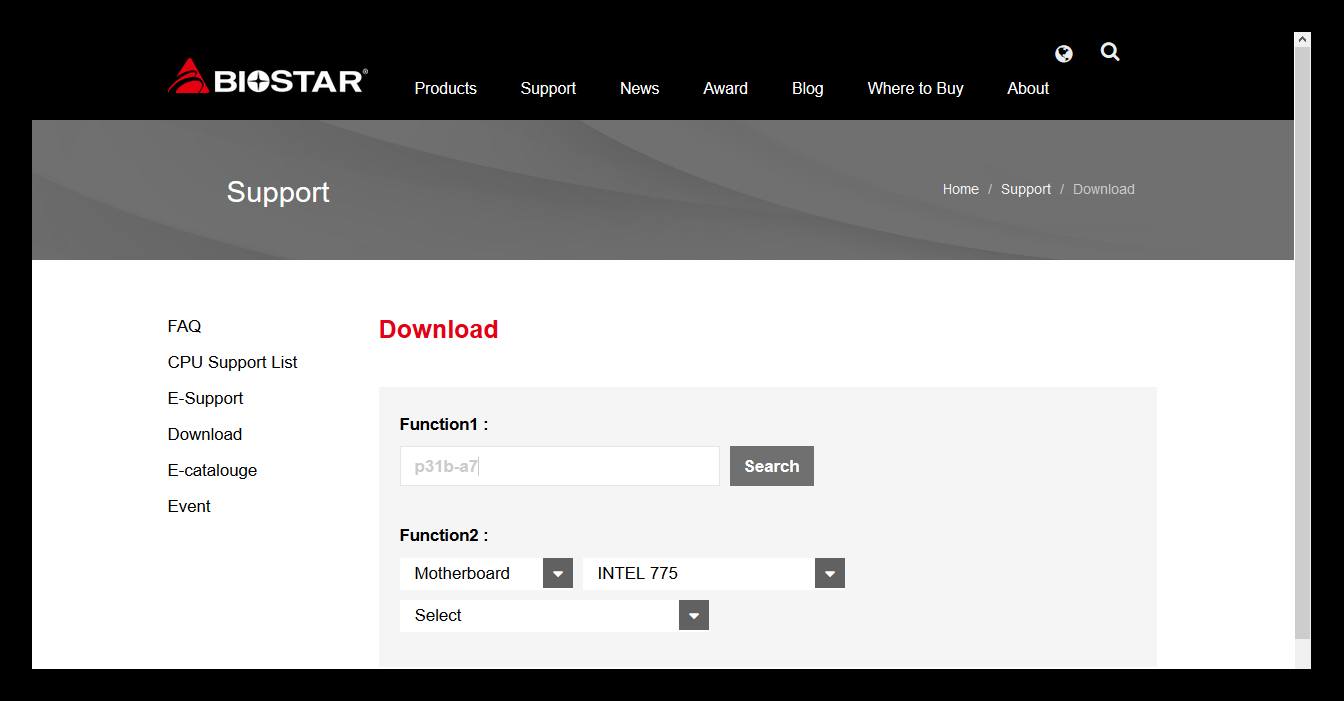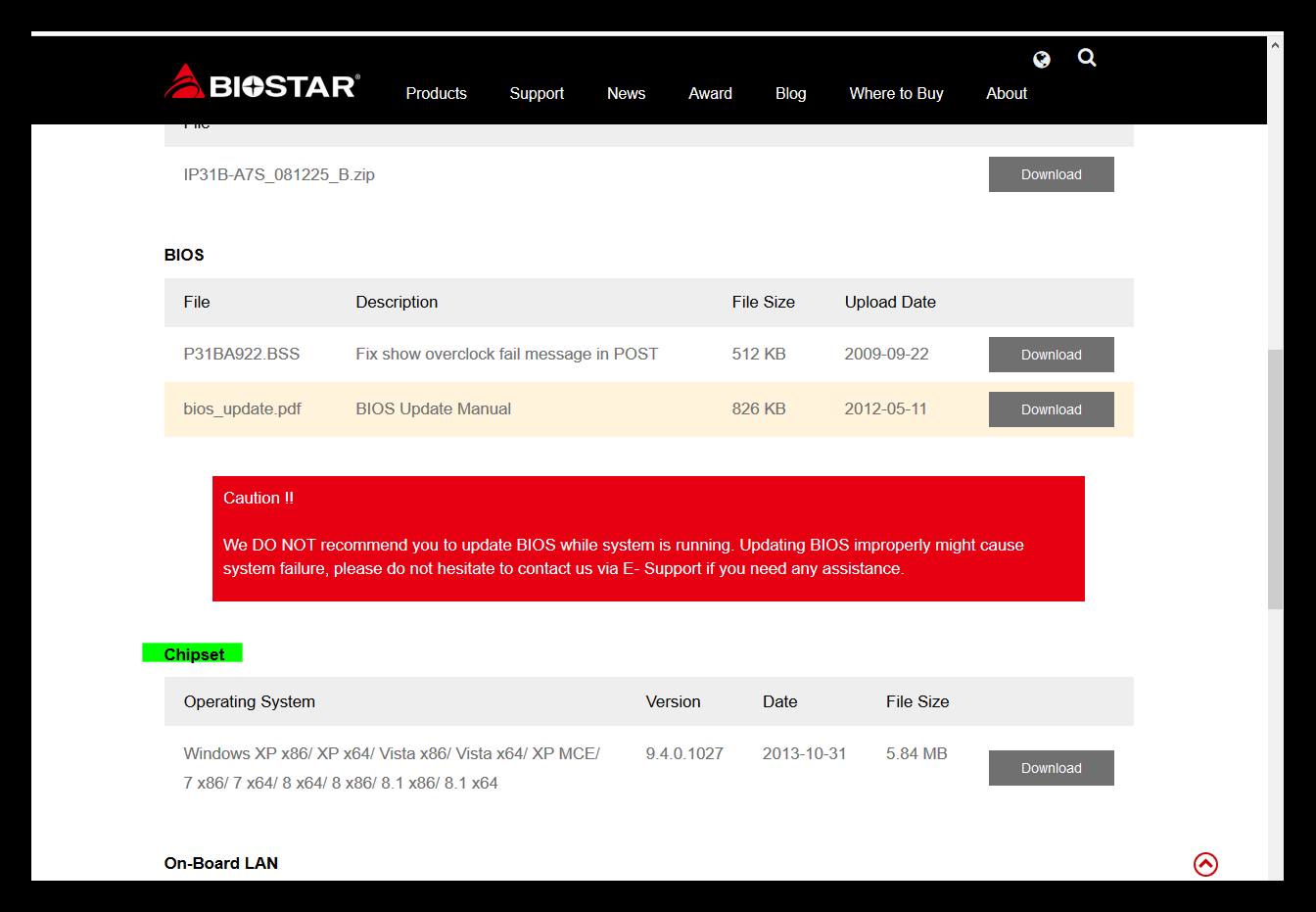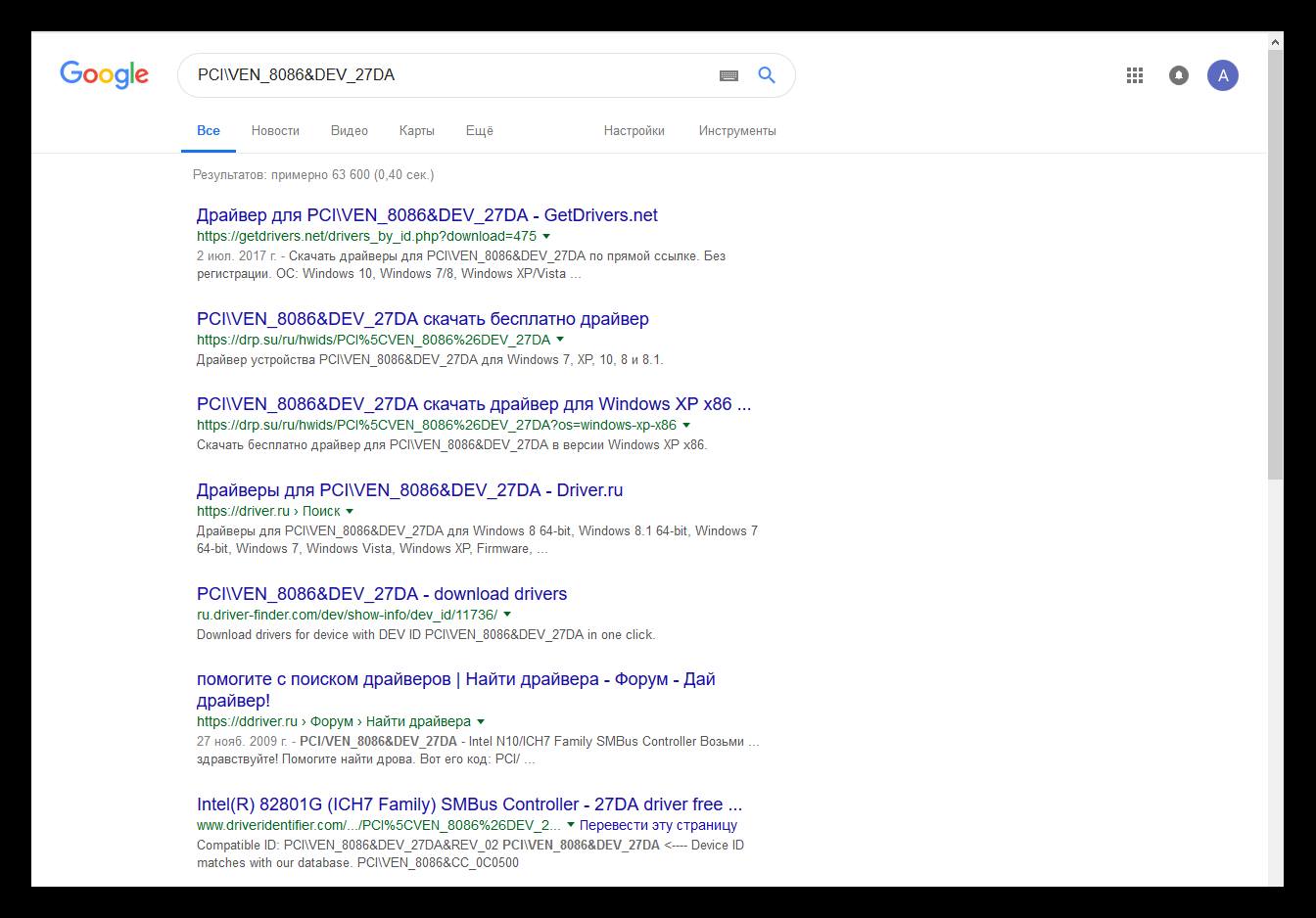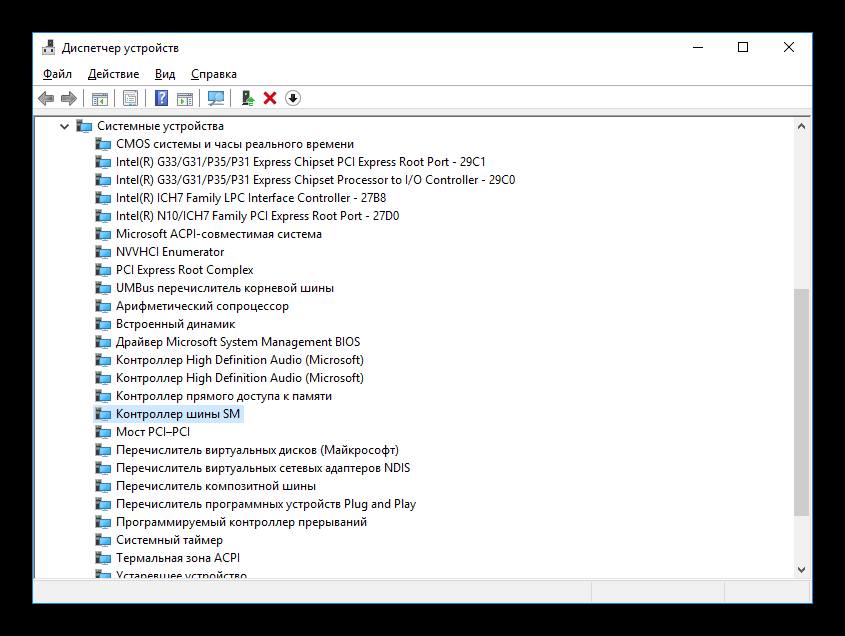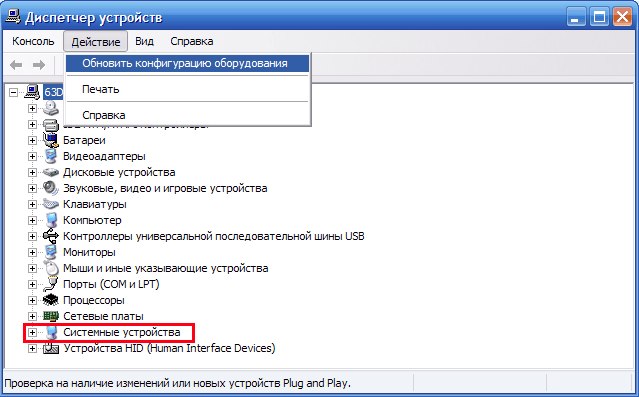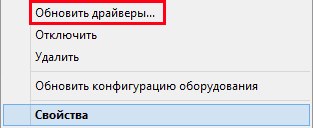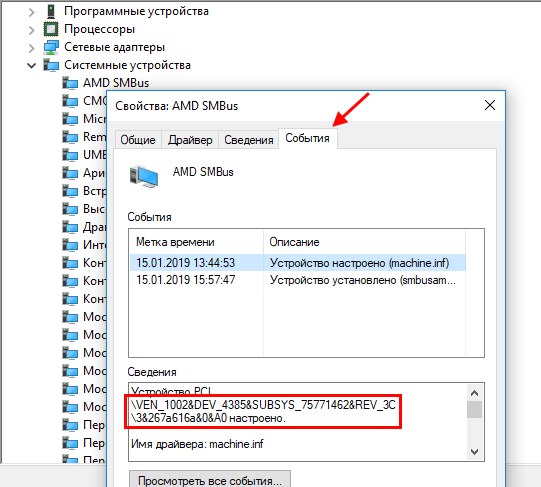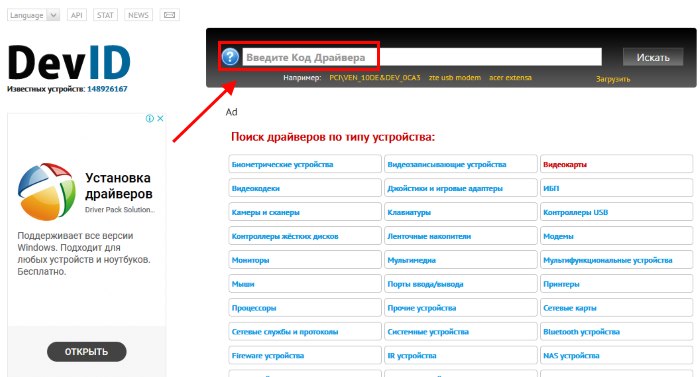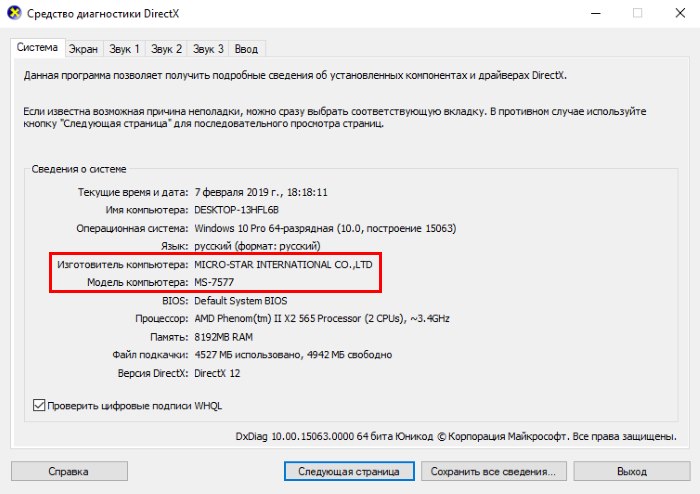- Как установить драйвер для sm-контроллера шины в Windows
- Нужно ли устанавливать данный драйвер?
- Установка драйвера
- Установочный диск
- Загрузка с сайта производителя
- Использование VEN и DEV
- Использование средств Windows
- Использование сторонних программ
- SM контроллер шины что это за драйвер
- SM-контроллер шины — что это и где находится?
- Где взять драйвер для SM Controller для Windows XP и 7
- Поиск нужного драйвера по коду во всех версиях Windows
- Поиск драйвера SM контроллер шины на веб-сайте производителя материнской платы
Как установить драйвер для sm-контроллера шины в Windows
Sm-контроллер шины (sm controller) был создан корпорацией Intel, а потом распространился абсолютно на все материнские платы. Это устройство, которое считывает состояния датчиков на компонентах материнской платы. Отвечает данный контроллер за передачу системе сведений о температуре процессора, жёсткого диска, видеокарты и прочих компонентов.
Нужно ли устанавливать данный драйвер?
На самом деле устанавливать его не обязательно. Это служебный и вспомогательный драйвер. Если компьютер (или ноутбук) эксплуатируется в штатном режиме – никаких проблем не возникнет.
При высоких же нагрузках (например, рендеринг видео или компьютерные игры) настройка данного устройства обязательна. В ситуации, когда отключено защитное выключение устройства без sm-контроллера система не распознает опасность. Вместо привычного выключения продолжится эксплуатация в условиях не соответствующих нормальным. В случае с видеокартой (самый уязвимый к данному нюансу и наглядный пример) следствием такого использования станет появление артефактов на экране.
Поэтому не смотря на кажущуюся сложность, устанавливать драйвер для этого устройства обязательно.
Установка драйвера
Основной сложностью является не установка, а именно поиск драйвера. Обычно проблему помогают решить версия Windows и наличие доступа к Интернету. Правда, в некоторых ситуациях могут потребоваться и специальные средства.
Установочный диск
Если для ноутбука или материнской платы есть диск с драйверами и версия диска подходит для выбранной ОС, — решение простое. Запускаем полную установку находящихся на диске компонентов. Обычно драйвер sm-контроллер для Windows XP, 7, 8, 10 устанавливается вместе с драйверами на чипсет.
Есть, конечно, и исключения. Например, для ноутбуков HP данный драйвер sм-контроллера шины является не частью чипсета, а включён в пакет HP Software Framework. При наличии диска рекомендуется устанавливать всё, что удаётся на нём найти.
Загрузка с сайта производителя
Единственное требование для способа – знать с чем имеем дело. Потребуется определить, какая материнская плата используется в компьютере (ПК). Если речь идёт о ноутбуке, потребуется рассмотреть только его модель. Важно помнить, что даже различие в последней цифре существенно.
Для примера рассмотрим материнскую платуBiostar P31B-A7. Зная модель карты/ноутбука и производителя следуем инструкции:
- Запускаете поиск сайта производителя (в примере это Biostar) и переходим на этот сайт.
- Открываете раздел «Support» (Поддержка) и подраздел «Download» (Загрузки).
- Вводите или выбираете название устройства, которым владеете.
- Указываете версию ОС, для которой ищете микропрограмму.
- Выбираете нужную (кроме HP никто не выделяет sm-контроллер. Для всех справедлива установка программного обеспечения на чипсет).
- Загружаете и запускаете установку.
- Перезагружаете компьютер по завершении.
Даже в ситуации, когда чипсет уже настроен бояться нечего. Этот способ срабатывает в большинстве случаев.
Использование VEN и DEV
В ситуации, когда неизвестен производитель устройства, на помощь придут его Ven и Dev коды. Это сокращённые машинные обозначения производителя (VENdor – продавец или изготовитель) и изделия (DEVice — устройство). Узнав их, можно будет отправиться на официальный сайт и скачать нужный драйвер.
Примечание: в интернете можно будет найти предложения скачать микропрограмму напрямую. Делать этого не стоит. Зачастую таким образом устанавливаются неверные микропрограммы, которые просто выключают компонент.
Чтобы узнать эти коды потребуется:
- Запустить Диспетчер устройств и найти нужное устройство (при отсутствии программного обеспечения оно будет выделено автоматически).
- Нажать правой кнопкой мыши по устройству и выбрать «Свойства».
- Перейти на вкладку «Сведения» и выставить в графе «Свойство» пункт «ИД оборудования».
- Кодами являются цифры после надписи VEN и надписи DEV. В рассматриваемом случае это «8086» и «27DA». Эти цифры потребуется ввести вGoogle. Вводить нужно в формате Ven_8086 и Dev_27DA. Кстати, можно просто клацнуть по строке правой кнопкой и скопировать текст. Для поисковой системы при этом потребуется удалить все знаки после символа «&».
- Почти в середине выдачи фигурирует конкретное устройство. Остальные ссылки предлагают скачать драйвер напрямую. О возможных проблемах такого подхода упоминалось выше.
- Теперь можете перейти на сайт производителя и найти само устройство.
Способ сложный, зато даёт 100% гарантию установки корректного драйвера.
Использование средств Windows
Фактически это простейший из способов установить драйвер для sm-контроллера шины. Но упомянут ближе к концу по той причине, что срабатывает не со 100% гарантией (особенно с устаревшим оборудованием). Используется он элементарно:
- Откройте диспетчер задач и выберите искомое устройство.
- Нажмите правой кнопкой мыши и выберите «Обновить».
- Выберите «Автоматический поиск…»
- Система некоторое время потратит на поиск и установку драйвера.
Не смотря на простоту способа, он не даёт 100% гарантии и для некоторых версий Windows (например, для Десятки) требует включённого «Центра обновлений».
Использование сторонних программ
Примером таких программ можно назвать DRP (DriverPack Solution). Это сборники драйверов или утилиты, которые помогают в поиске и установке драйверов. Задача программ – проделать все описанные выше действия вместо пользователя. С учётом стоимости некоторых из этих утилит их использование не всегда оправдано.
Также важно понимать: использование этих сборников на ноутбуках нередко приводит к чёрным экранам из-за некорректной установки чипсета или видеокарты. Лучше избегать использования таких программ. Обратиться к ним можно только если не удалось справиться другими способами.
SM контроллер шины что это за драйвер
Когда вы переустанавливаете ОС Windows, то сталкиваетесь с отсутствием тех или иных драйверов в компьютере. Так бывает чаще с более ранними версиями системы (Windows XP, 7). Если отсутствуют необходимые компоненты для видеокарты или сетевого контроллера, то эта проблема легко решается. Так как у пользователя часто они есть на компакт-диске, который был в комплекте с оборудованием при покупке компьютера. Но что делать, если нет SM контроллера шины, и что это такое — читайте далее.
SM-контроллер шины — что это и где находится?
SM-контроллер (или SM Bus Controller) — это протокол обмена информацией, размещенный на главной шине обмена данными. Изначально он был разработан компанией Intel для чипсетов Asus. Его задачей было собирать различную информацию о взаимодействии устройств, подключенных к материнской плате. Например, состояние устройств материнской платы, температуру компонентов чипсета. В обязанности этого устройства также входило правильное определение подключаемых интерфейсов: USB, HDMI, COM и других. Управляет внешней системной шиной обмена данными между чипсетом и другими внешними устройствами.
Это нововведение понравилось разработчикам, и сегодня этот контроллер является основным компонентом на многих материнских платах. Драйвер для SM-контроллера всегда есть на компакт-диске (диск с драйвером) для Matherboard. Если вы столкнулись с отсутствием ПО для SM Controller (или SM Bus), то просто поместите в привод CD с драйверами для материнской платы и установите их. После этого перезагрузите компьютер. Вот все основные назначения SM-контроллера:
- Сокращение линий передач данных внутри системной платы;
- Предоставление данных для пользователя об основных параметрах и изготовителе чипсета;
- Оповещения через системные окна о низком заряде аккумулятора (для ноутбуков и др.);
- Системные окна об некоторых ошибках;
- Для оперативной памяти — определение количества памяти подключенных модулей;
- На процессорах Intel: определение и отображение значения TDP, а также рабочих частот; позволяет определять и делиться с пользователем информацией об оставшейся памяти в кэше L2, L3; определение типа и назначения разъема; получение информации о моделях ядре микропроцессора.
Как видно из назначений, SM Bus контроллер занимается преимущественно предоставлением информации пользователю о том или ином компоненте чипсета. Если вы не установите драйвера для него на свой компьютер, вы сможете продолжить использовать его. Но так делать не рекомендуется. Драйвер все же нужно найти. Этим мы и займемся.
Где взять драйвер для SM Controller для Windows XP и 7
Разобрав, в чём суть SM контроллера шины, рассмотрим, где можно скачать драйвер дня него. Чаще всего при установке ОС Windows драйвер для шины SM-контроллера устанавливается вместе из комплекта самой системы. Но так происходит не всегда. В некоторых случаях стандартный драйвер не подходит под определенную модель материнской платы. В этом случае нам придется самостоятельно его найти. Отсутствие драйвера для данного контроллера может сказываться на устройствах раздела «Другие устройства». В этом случае в диспетчере задач драйвера в этом разделе могут также отсутствовать. После установки нужного ПО все станет на свои места.
В ОС Windows XP и 7, как и в других версиях, есть возможность получить драйвер по сети. Для этого нужно открыть диспетчер устройств, и начать поиск нужного ПО из него.
- Чтобы открыть диспетчер устройств, можно использовать поисковую строку в меню «Пуск». Для этого нажмите значок Windows слева внизу и введите запрос. В Windows XP можно выбрать ПКМ иконку «Мой компьютер» и нажать на соответствующий пункт контекстного меню;
- Его также можно открыть при помощи горячих клавиш вызова системного окна — WIN+PAUSE. В окне слева выберите строку «Диспетчер устройств»;
- В списке установленных на вашем компьютере устройств найдите раздел «Системные устройства»;
- Найдите здесь устройство SM Bus Controller. Названия в разных ОС и устройствах могут немного отличаться. Нажмите по этому устройству ПКМ и выберите пункт «Обновить»;
- Далее откроется окно, где нужно выбрать первый пункт «Автоматически…»;
- Дождитесь, пока система отыщет нужное программное обеспечение и установит его на ваш компьютер.
Поиск нужного драйвера по коду во всех версиях Windows
В определенных моделях компьютеров устройство SM Bus может вообще отсутствовать при открытии диспетчера задач. В таком случае перезагрузите свой компьютер и снова откройте ДЗ. Если его нет, значит он не требуется для вашей конфигурации компьютера. Для тех, кто нашел это устройство в диспетчере задач, и оно не имеет драйвера можно посоветовать найти его при помощи кода устройства.
- Снова откройте ДЗ любым способом;
- Найдите устройство без ПО SM Bus Controller в списке и выберите его ПКМ;
- Выберите в контекстном меню строку «Свойства»;
- Теперь откройте последнюю вкладку вверху окна и найдите в окне код устройства. По нему мы и будем искать драйвер в интернете;
- Популярным сайтом для поиска драйверов для SM контроллера является https://devid.info. Перейдите на него;
- На главном окне вы найдете строку вверху страницы, в которую нам нужно ввести скопированный код. Вставьте его при помощи клавиш CTRL+V и нажмите на кнопку «Искать»;
- Загрузите и установите найденный драйвер.
Драйвер для устройства можно найти не только по коду, но и по модели материнской платы. На сайте разработчика можно скачать большинство драйверов для Matherboard вашего компьютера.
Поиск драйвера SM контроллер шины на веб-сайте производителя материнской платы
Чтобы попасть на сайт производителя, нам нужно сначала узнать его имя, название материнской платы, серию и так далее. Для этого мы можем воспользоваться информацией, полученной из DirectX Diagnostic Tool. Он позволяет пользователям проверять наличие подписи драйверов устройств. Но нам он пригодится для других целей.
- Для его запуска нам понадобиться строка «Выполнить». Чтобы её запустить, нажмите вместе WIN+R на клавиатуре;
- Введите следующую команду «dxDiag» или «dxdiag.exe» — регистр букв не учитывается, поэтому вы можете писать команду как с большими буквами, так и с маленькими;
- Подтвердите открытие окна. Нас интересует первая вкладка этого инструмента;
- Найдите здесь две строки: «Модель компьютера» и «Изготовитель компьютера». Выпишите их или скопируйте название своего оборудования в блокнот;
- Откройте одну из поисковых систем и введите в строке эти названия;
Вам необходимо найти официальный сайт производителя, поэтому ориентируйтесь на следующие сайты и ищите их в поисковой выдаче:
На сайтах производителей в разделе поддержки можно найти утилиту, которая автоматически позволит определить недостающие драйвера устройств и установить их. Например, на сайте Intel по приведенной ссылке на страницу поддержки можно найти ссылку на загрузку этой утилиты. Вы также можете попытаться найти драйвер для SM контроллера шины через поисковую строку сайта производителя. Не используйте программы из неизвестных источников.